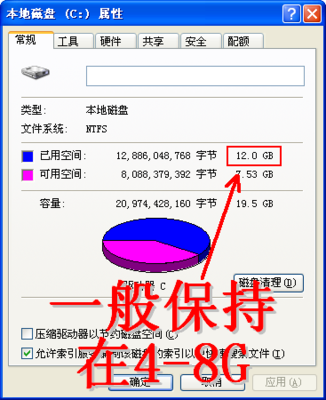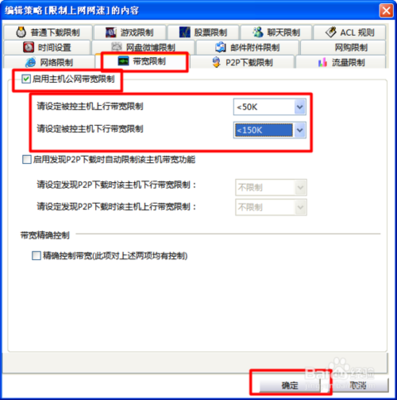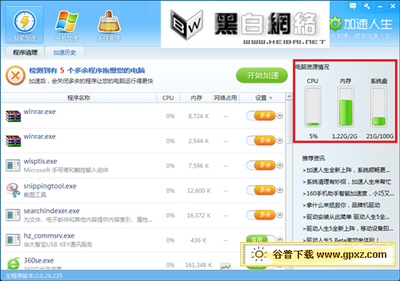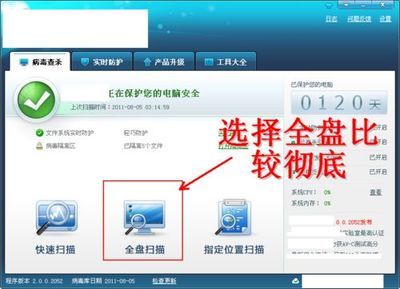电脑响应慢怎么办?下面就由小编来给大家说说电脑响应慢怎么办的解决方法,欢迎大家前来阅读!
电脑响应慢怎么办的解决方法:卸载不常用软件
这个方式是最简单而最有效的,因为很多软件都会有注册表,而注册表又装进了c盘(系统盘)原来安装系统的时候系统盘win7仅仅才13GB左右,win8的15GB左右,现在查看发现c盘估计有30GB了,那么这里处理就很有效果了。去掉不要的软件。本方式推荐使用电脑自带的卸载功能,因为使用第三方软件卸载,有些是不能够卸载的。故方式如下:右键点击“计算机”,选择“属性”。
在左上角,找到并点击“控制面板主页”,进入控制面板;当然也可以点击“开始”,点击“控制面板”进入。
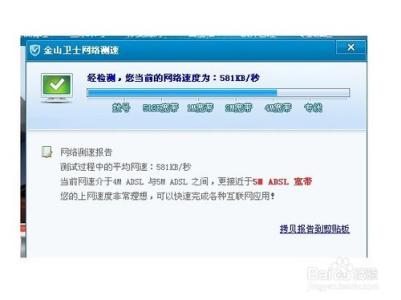
进入控制面板之后,点击左下角的“卸载程序”,进入到卸载软件界面。
在这里,找到不需要的软件,单击鼠标右键,点击“卸载”,卸载掉该软件,一般来说永久了的电脑,里面还是有一些自动安装的软件,或者是不常用的软件,都可以卸载掉。这种方式效果比较明显。
总结
就是这么简单,快去试试小编推荐的这个方法吧。
 爱华网
爱华网